Spis treści:
- System Windows 11 nie ma wbudowanej funkcji okien kaskadowych, tak jak ma to miejsce w systemie Windows 10.
- Alternatywne sposoby organizowania otwartych okien w systemie Windows 11 obejmują użycie Snap Layouts lub PowerToys.
- FancyWM to menedżer kafelków typu open source, którego można używać do kaskadowania okien w systemie Windows 11.
Nawigujesz po zbyt wielu otwartych oknach na swoim komputerze? Jednym z najłatwiejszych sposobów ich uporządkowania jest kaskadowanie ich w systemie Windows. Z tej funkcji można korzystać w systemie Windows 10. Ale czy ta funkcja nadal działa w systemie Windows 11, czy istnieje alternatywa?
Jak kaskadowo otwierać system Windows w systemie Windows 10
Jeśli w ramach wykonywania wielu zadań wielozadaniowych stale masz dużo otwartych okien, szybkie zlokalizowanie określonego okna może zająć trochę czasu. Możesz ręcznie przeglądać każdy otwarty folder lub aplikację, naciskając Alt + Tab, ale istnieje szybsza metoda.
W systemie Windows 10 możesz starannie rozmieścić każde okno, aby zobaczyć ich paski tytułowe. Kliknij prawym przyciskiem myszy dowolne puste miejsce na pasku zadań i wybierz opcję Okna kaskadowe. Windows 10 będzie teraz ponownie rozmieszczał każde okno, które nie zostało zminimalizowane.
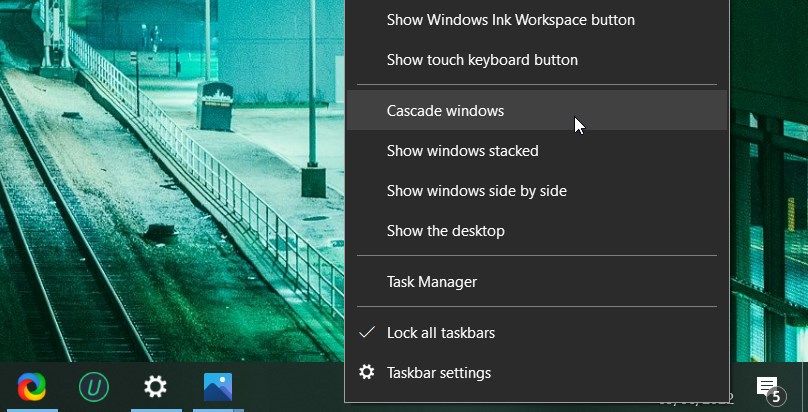
Aby przywrócić je do pierwotnej lokalizacji, kliknij ponownie pasek zadań prawym przyciskiem myszy i wybierz opcję Cofnij, aby wyświetlić kaskadowo wszystkie okna. Jeśli ta opcja jest niedostępna na Twoim komputerze, prawdopodobnie masz włączony tryb tabletu. Uruchom Centrum akcji i kliknij kafelek Tablet, aby go wyłączyć.
Czy można kaskadowo otwierać system Windows w systemie Windows 11?
Mamy złe wieści, jeśli dokonałeś aktualizacji z Windows 10 do Windows 11 i szukasz opcji Cascade Windows. Windows 11 nie ma wbudowanej funkcji umożliwiającej kaskadowanie wszystkich otwartych okien. Jakie są zatem alternatywy?
Aby zmienić układ okien, możesz użyć układu przyciągania systemu Windows 11. Można nawet poruszać się po zminimalizowanych oknach.
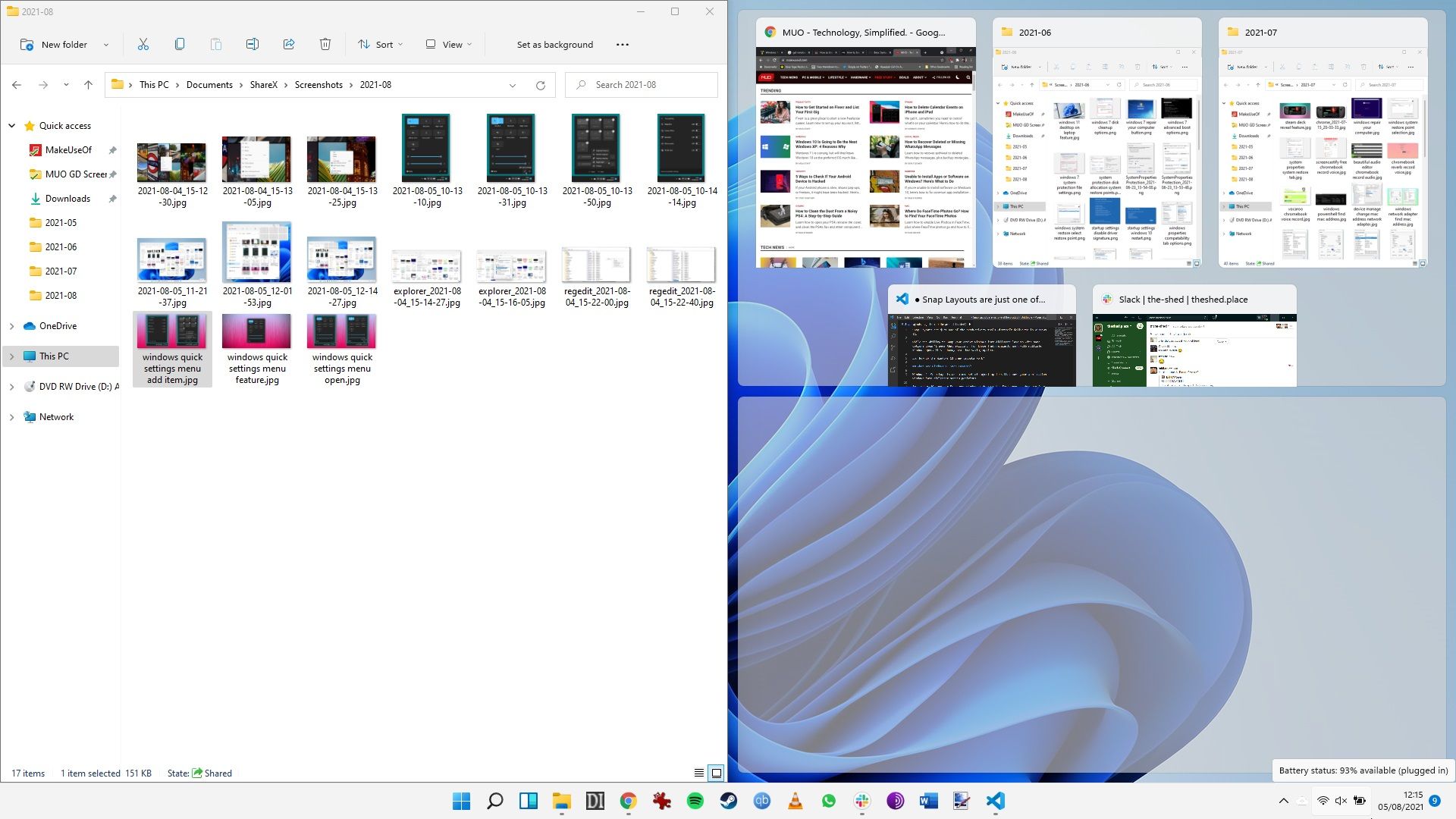
Alternatywnie możesz użyć PowerToys, aby ułatwić zarządzanie oknami. Będziesz jednak musiał użyć innej aplikacji, aby poprawnie zreplikować opcję kaskady w systemie Windows 11.
Jak kaskadować system Windows w systemie Windows 11
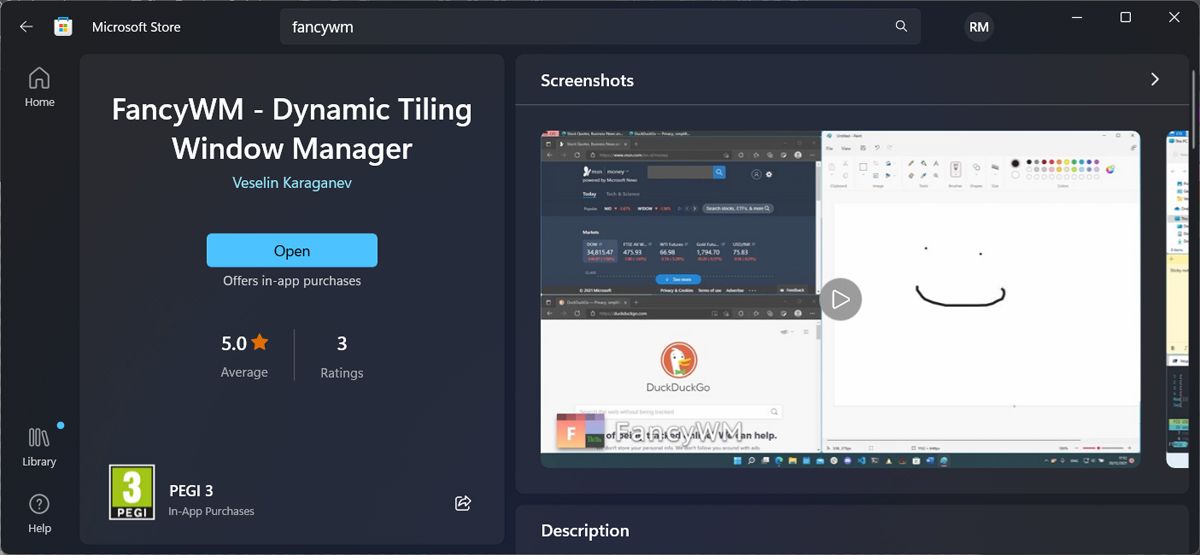
W systemie Windows 11 jednym z najlepszych narzędzi do tego zadania jest menedżer kafelków typu open source o nazwie FantazyjneWM, dostępny bezpłatnie w sklepie Microsoft Store. Uruchom aplikację Microsoft Store i wyszukaj „fancywm” lub przejdź do Strona FancyWM Microsoft Store bezpośrednio. Po zainstalowaniu możesz używać FancyWM do tworzenia niestandardowych układów, zarządzania grupami okien i korzystania ze wszystkich wirtualnych pulpitów i monitorów.
Aby połączyć okna kaskadowo, najedź kursorem na pasek tytułu, a FancyWM wyświetli pływające menu. Następnie kliknij i przeciągnij przycisk panelu Zawiń w stos na inne okno. Alternatywnie naciśnij klawisz Windows + Shift, a następnie S, aby kaskadować okna.
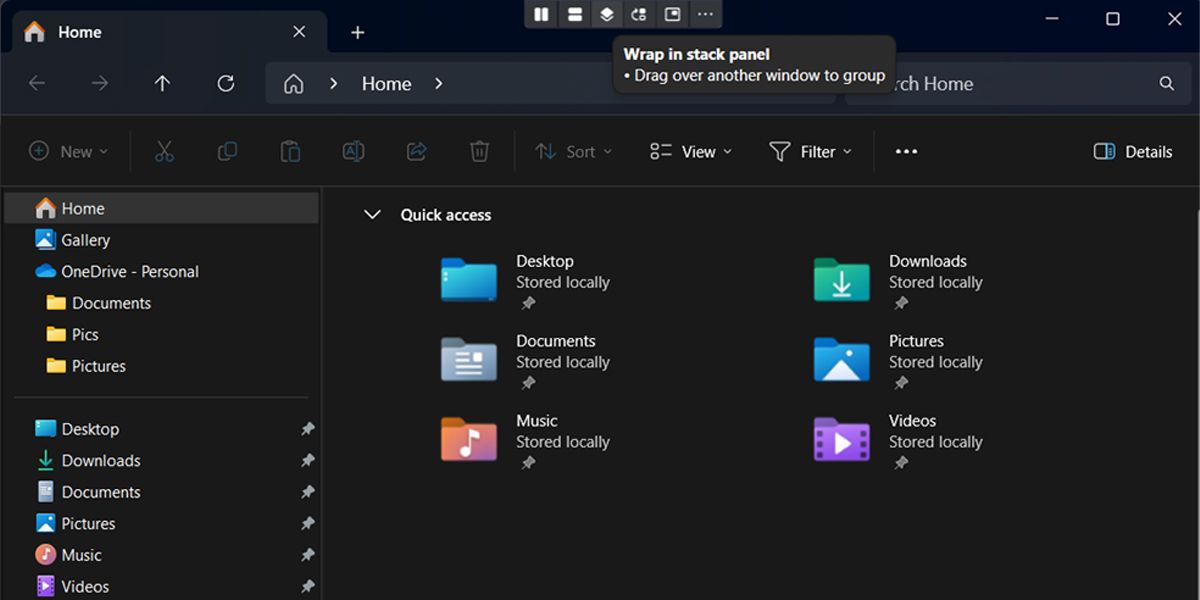
Kaskadowanie wszystkich otwartych okien pomaga znaleźć to, czego szukasz, jednym rzutem oka na pulpit. Jeśli masz konfigurację z dwoma monitorami, okna będą kaskadowo wyświetlane na monitorze, na którym są otwarte. Jeśli nadal nie możesz znaleźć okna, którego szukasz, prawdopodobnie jest ono poza ekranem.
